Em cada vista, é possível alterar a visibilidade e a exibição de gráficos dos elementos selecionados.
- Abra a vista na qual deseja sobrepor a visibilidade ou exibição gráfica de elementos individuais.
- Na área de desenho, clique com o botão direito do mouse no elemento e clique em Sobrepor gráficos na vista
 Por elemento.
Por elemento.
A caixa de diálogo Gráficos de elemento específico da vista exibe as configurações atuais da visibilidade e da exibição de gráficos do elemento. Expanda cada seção para ver suas configurações.
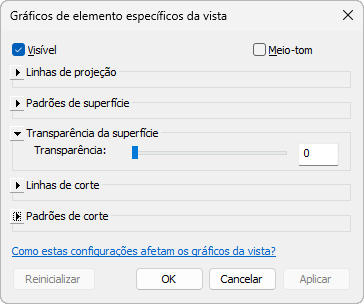 Nota: Para os elementos de anotação, importação e detalhes, a caixa de diálogo exibe apenas as opções de sobreposição relevantes.
Nota: Para os elementos de anotação, importação e detalhes, a caixa de diálogo exibe apenas as opções de sobreposição relevantes. - Na caixa de diálogo Gráficos de elementos específicos da vista, altere as configurações conforme desejar.
- Visível: mostra ou oculta o elemento na vista.
- Meio-tom: mescla a cor da linha de um elemento com a cor do plano de fundo da vista. Todos os gráficos de linha (incluindo padrões de preenchimento) e preenchimento de sólidos são desenhados em meio-tom quando esta opção está selecionada. O meio-tom não tem efeito em cor de materiais em vistas sombreadas.
- Linhas de projeção: edite o padrão, a cor e a espessura das linhas dos elementos projetados.
- Padrões de superfície: edite a visibilidade, a cor e o padrão de preenchimento do primeiro plano e do plano de fundo.
- Transparência da superfície: exiba somente as linhas do elemento e não as superfícies. Use o deslizador Transparência para definir o percentual de transparência da superfície.
- Linhas de corte: edite o padrão, a cor e a espessura das linhas dos elementos de corte.
- Padrões de corte: edite a visibilidade, a cor e o padrão de preenchimento do primeiro plano e do plano de fundo.
Depois de alterar as configurações, é possível clicar em Aplicar para manter a caixa de diálogo aberta e ver instantaneamente como a alteração afeta a vista.
- Quando terminar, clique em OK.
O exemplo abaixo mostra uma vista em perspectiva de corte antes e depois da aplicação de sobreposições gráficas a elementos individuais. Uma linha com espessura de cor vermelha é aplicada às arestas de corte de alguns elementos para realçar a qualidade de corte do modelo. O padrão de superfície e o padrão de corte da topografia foram sobrepostos para separá-los visualmente do modelo de construção.
 Exemplo – Perspectiva da seção (antes da sobreposição) |
 Exemplo – Perspectiva da seção (após a sobreposição) |